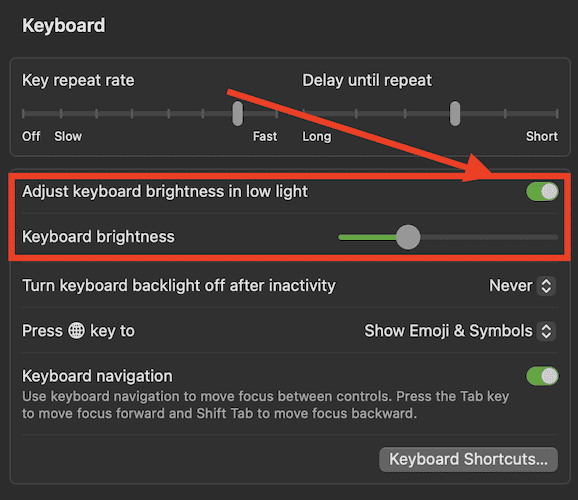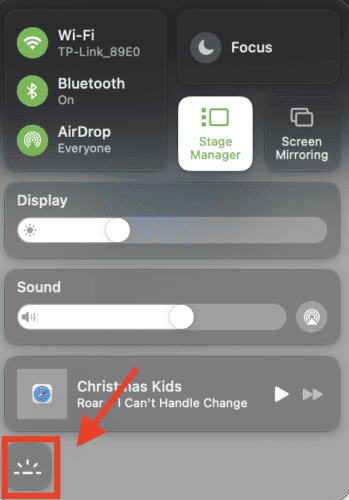Как включить подсветку клавиатуры на MacBook
Одна особенность MacBook, которую некоторые из вас, возможно, еще не заметили, — это подсветка клавиатуры. Помимо своей эстетической привлекательности, подсветка клавиатуры вашего MacBook очень полезна при работе в условиях слабого освещения. Для тех, кто не знает, как включить подсветку клавиатуры на MacBook, позвольте мне показать вам в этом руководстве, а также некоторые другие полезные вещи, которые вам нужно знать о функции подсветки клавиатуры MacBook.
Какие модели MacBook имеют подсветку клавиатуры?
Прежде чем я покажу вам, как включить подсветку клавиатуры на вашем MacBook, стоит отметить, что не все MacBook имеют эту функцию. Некоторые из вас, возможно, уже задаются вопросом: «Подсвечивается ли клавиатура на новом MacBook Air?» особенно если вы только что приобрели новый MacBook Air.
Хорошая новость: все модели MacBook Air имеют подсветку клавиатуры. Разница заключается в том, как вы регулируете его яркость. Но мы вернемся к этому позже. Итак, да, клавиатура на новом MacBook Air загорается.
Теперь то же самое относится и к моделям MacBook Pro, то есть все они также имеют подсветку клавиатуры. Опять же, единственная разница между старыми моделями и новыми заключается в том, как вы регулируете яркость подсветки клавиатуры с помощью функциональных клавиш.
Как включить подсветку клавиатуры на MacBook
На всех моделях MacBook можно оставить настройку подсветки клавиатуры на автоматическое включение и выключение. Или вы можете вручную включить или выключить.
Необходимое время: 1 минута.
Вот шаги, чтобы вручную включить или выключить подсветку клавиатуры вашего MacBook.
- Нажать на Меню Apple > Системные настройки (или Системные настройки).
- Нажмите Клавиатуразатем включите Регулировка яркости клавиатуры при слабом освещении.

- Отсюда вы также можете настроить уровень яркости подсветки клавиатуры.
Теперь ваш MacBook будет автоматически регулировать яркость подсветки клавиатуры ночью, приглушая ее днем. Для тех, кто спрашивает, как включить подсветку клавиатуры на MacBook Air M1, вот ваш ответ. Но если вы хотите отрегулировать яркость подсветки клавиатуры, не заходя в Системные настройки, шаги будут различаться в зависимости от используемой модели MacBook.
Как вручную настроить подсветку клавиатуры на MacBook с процессором Intel
Если вы используете MacBook с процессором Intel, на вашем ноутбуке есть специальные клавиши для регулировки яркости подсветки клавиатуры. Эти ключи F5 (увеличение) и F6 (снижаться).
В Apple Silicon MacBook клавиши F5 и F6 имеют разные функции. Но вы по-прежнему можете настроить яркость подсветки клавиатуры, не заходя в Системные настройки. На этот раз вы используете Центр управления. Для этого выполните следующие действия.
- Нажмите на Центр управленияr в верхней строке меню вашего Macbook.

- Нажмите Яркость клавиатурыs (или значок яркости клавиатуры, представленный тире с лучами).
- Щелкните ползунок и перетащите его влево или вправо, чтобы уменьшить или увеличить яркость.
Если вы не видите яркость клавиатуры или ее значок в Центре управления, вам может потребоваться добавить его через Системные настройки > Центр управления > Показать в Центре управления.
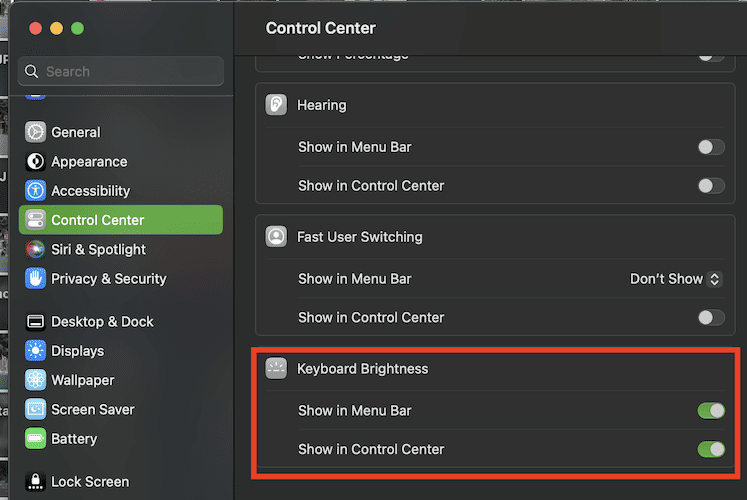
Кроме того, вы также можете добавить яркость клавиатуры в строку меню вашего MacBook. Просто перейдите к Системные настройки > Центр управления > Яркость клавиатуры > Показать в строке меню.
А для тех, кто использует MacBook Pro с сенсорной панелью, вы также можете отрегулировать яркость подсветки клавиатуры, развернув полосу управления. Вы также можете отключить подсветку клавиатуры, нажав и удерживая значок яркости.
Заключительные слова
Как вы могли заметить, включить/выключить подсветку клавиатуры вашего MacBook довольно просто. То же самое относится и к ручной регулировке яркости. Но обратите внимание, что, хотя эта функция удобна, особенно если вы работаете в темноте, вы все равно не должны оставлять ее включенной все время. Это связано с тем, что батарея вашего MacBook может разряжаться быстрее, чем обычно. Хорошо, что вы можете настроить MacBook на автоматическую регулировку уровня яркости подсветки клавиатуры.